Fix Safari Diese Verbindung ist nicht privat
Verschiedenes / / November 28, 2021
Beim Betrieb von Safari müssen Sie auf. gestoßen sein Diese Verbindung ist nicht privat Error. Dieser Fehler kann beim Surfen im Internet, beim Ansehen eines Videos auf YouTube, beim Durchsuchen einer Website oder beim Scrollen durch den Google-Feed in Safari auftreten. Leider scheint nichts mehr richtig zu funktionieren, sobald dieser Fehler auftritt. Aus diesem Grund werden wir heute besprechen, wie Sie den Fehler Connection is not Private in Safari auf dem Mac beheben können.
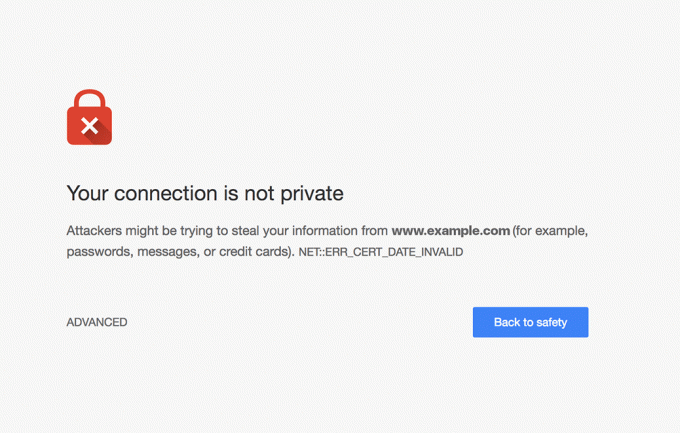
Inhalt
- So beheben Sie, dass diese Verbindung kein privater Safari-Fehler ist
- Warum ist diese Verbindung nicht privat Safari-Fehler tritt auf?
- Methode 1: Verwenden Sie die Option Website besuchen.
- Methode 2: Überprüfen Sie die Internetverbindung.
- Methode 3: Starten Sie Ihr Gerät neu.
- Methode 4: Stellen Sie Datum und Uhrzeit richtig ein
- Methode 5: Deaktivieren Sie Apps von Drittanbietern
- Methode 6: Website-Cache-Daten löschen
- Methode 7: Verwenden Sie den privaten Browsermodus
- Methode 8: VPN deaktivieren
- Methode 9: Verwenden Sie den Schlüsselbundzugriff (nur für Mac)
So beheben Sie, dass diese Verbindung kein privater Safari-Fehler ist
Safari ist einer der sichersten Webbrowser, da er beim Verschlüsseln von Websites hilft und andere Sicherheitsprotokolle zum Schutz der Daten seiner Benutzer bereitstellt. Da mehrere Websites oder Spam-Links im Internet Benutzerdaten stehlen wollen, sollte Safari Ihr bevorzugter Webbrowser auf Apple-Geräten sein. Es blockiert ungesicherte Websites und schützt Ihre Daten vor Hackern. Safari schützt Sie vor den neugierigen Blicken von Hackern und betrügerischen Websites, die Ihrem Gerät Schaden zufügen. Während dieser Sperrung kann es den genannten Fehler auslösen.
Wieso den Diese Verbindung ist nicht privat Safari-Fehler auftritt?
- Nichteinhaltung des HTTPS-Protokolls: Wenn Sie versuchen, auf einer Website zu navigieren, die nicht durch das HTTPS-Protokoll geschützt ist, wird der Fehler Diese Verbindung ist nicht privat angezeigt.
- Abgelaufene SSL-Zertifizierung: Wenn ein SSL-Zertifikat einer Website abgelaufen ist oder diese Zertifizierung noch nie für diese Website ausgestellt wurde, kann dieser Fehler auftreten.
- Nichtübereinstimmung des Servers: Manchmal kann dieser Fehler auch als Folge eines Serverkonflikts auftreten. Dieser Grund kann zutreffen, wenn die Website, die Sie öffnen möchten, vertrauenswürdig ist.
- Veralteter Browser: Wenn Sie Ihren Browser sehr lange nicht aktualisiert haben, kann er möglicherweise nicht richtig mit dem SSL der Website kommunizieren, was zu diesem Fehler führen kann.
Methode 1: Verwenden Sie die Option Website besuchen
Die einfachste Lösung, um den Fehler Diese Verbindung ist nicht privat auf Safari zu beheben, besteht darin, die Website trotzdem zu besuchen.
1. Klicke auf Zeige Details und wählen Sie Besuchen Sie die Website Möglichkeit.
2. Bestätige deine Auswahl und Sie können zur gewünschten Website navigieren.
Methode 2: Überprüfen Sie die Internetverbindung
Wenn Ihr WLAN eingeschaltet ist, wird automatisch das Netzwerk mit der besten Signalstärke ausgewählt. Dies stellt jedoch nicht sicher, dass es sich um das richtige Netzwerk handelt. Nur stark, sicher und lebensfähigVerbindungen sollte zum Surfen im Internet über Safari verwendet werden. Offene Netzwerke tragen in der Regel zu Safari-Fehlern wie dem Fehler Diese Verbindung ist nicht privat bei.
Lesen Sie auch: Langsame Internetverbindung? 10 Möglichkeiten, Ihr Internet zu beschleunigen!
Methode 3: Starten Sie Ihr Gerät neu
Sie können diesen Fehler beheben, indem Sie einfach Ihr Apple-Gerät neu starten.
1. Klicken Sie bei einem MacBook auf das Apple-Menü und wählen Sie Neu starten.

2. Halten Sie bei einem iPhone oder iPad die Power-Taste um das Gerät auszuschalten. Schalten Sie es dann ein, indem Sie es lange drücken, bis die Apple-Logo erscheint. .

3. Versuchen Sie zusätzlich zu den oben genannten Punkten, Ihren WLAN-Router neu zu starten. Oder setzen Sie es zurück, indem Sie die Reset-Taste drücken.

Führen Sie ein Online-Geschwindigkeitstest um zu bestätigen, ob die grundlegenden Schritte zur Fehlerbehebung funktioniert haben oder nicht.
Methode 4: Stellen Sie Datum und Uhrzeit richtig ein
Stellen Sie sicher, dass Datum und Uhrzeit auf Ihrem Apple-Gerät korrekt sind, um den Fehler Diese Verbindung ist nicht privat auf Safari zu vermeiden.
Auf einem iOS-Gerät:
1. Tippen Sie auf Einstellungen und dann wähle Allgemein.

2. Scrollen Sie in der Liste zu Datum (und Uhrzeit und tippen Sie darauf.
3. Schalten Sie in diesem Menü die Automatisch einstellen.

Unter macOS:
1. Klicken Sie auf die Apple-Menü und gehe zu Systemeinstellungen.
2. Auswählen Datum &Zeit, wie gezeigt.
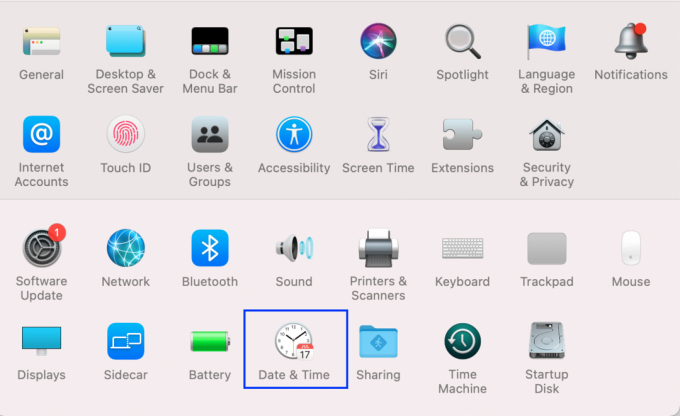
3. Aktivieren Sie hier das Kontrollkästchen neben Datum und Uhrzeit automatisch einstellen um den Fehler Diese Verbindung ist nicht privat zu beheben.

Lesen Sie auch:Beheben Sie, dass das MacBook nicht aufgeladen wird, wenn es angeschlossen ist
Methode 5: Apps von Drittanbietern deaktivieren
Wir empfehlen Ihnen dringend, nur die von Apple im App Store für iOS- und macOS-Geräte gesponserten Anwendungen zu verwenden. Anwendungen von Drittanbietern wie Antivirensoftware können diesen Fehler versehentlich auslösen. Sie tun dies, indem sie Ihre normalen Netzwerkeinstellungen außer Kraft setzen. So beheben Sie, dass die Verbindung nicht privat ist? Deaktivieren oder deinstallieren Sie einfach nicht überprüfte Apps von Drittanbietern, um das Problem zu beheben.
Methode 6: Website-Cache-Daten löschen
Wenn Sie durch Websites scrollen, werden viele Ihrer Einstellungen in Form von Cache-Daten im Speicher des Computers gespeichert. Wenn diese Daten beschädigt werden, tritt möglicherweise ein Fehler auf. Die einzige Lösung, um diese Daten loszuwerden, besteht darin, sie zu löschen.
Für iOS-Benutzer:
1. Tippen Sie auf Einstellungen und wählen Sie Safari.

2. Tippen Sie dann auf Verlauf löschenund Website Dan einer.

Für Mac-Benutzer:
1. Starte den Safari-Browser und wählen Sie Einstellungen.
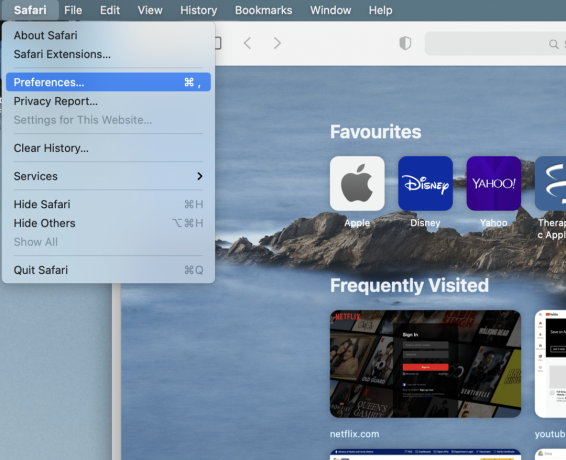
2. Klicke auf Privatsphäre und dann klick auf die Website-Daten verwalten… wie unten abgebildet.

3. Klicken Sie abschließend auf EntfernenAlle Knopf zum loswerden Browser-Verlauf.
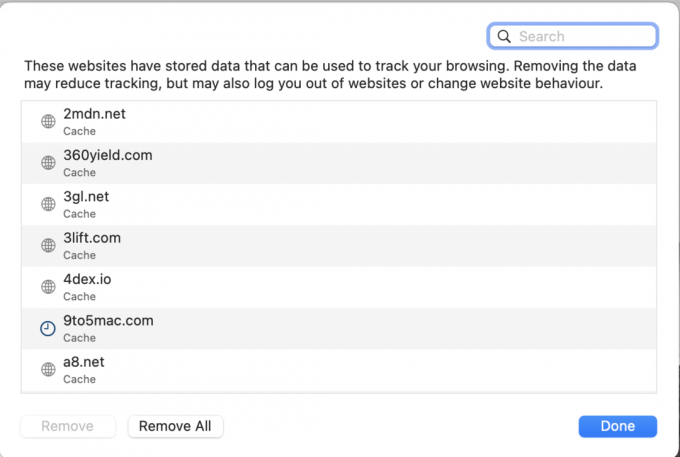
4. Klicken Sie auf die Fortschrittlich Tab in Einstellungen.
5. Aktivieren Sie das Kontrollkästchen mit dem Titel Entwicklungsmenü anzeigen Möglichkeit.
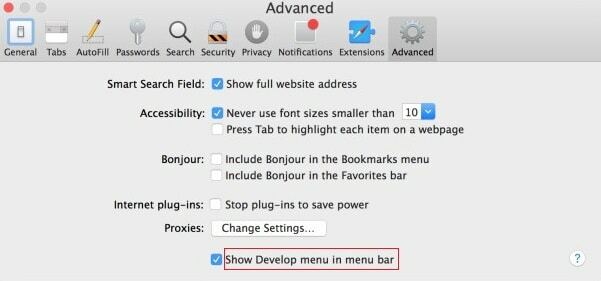
6. Wählen Sie nun die Entwickeln Option von der Menüleiste.
7. Klicken Sie abschließend auf Caches leeren um gemeinsam Cookies zu löschen und den Browserverlauf zu löschen.
Lesen Sie auch:5 Möglichkeiten, Safari zu reparieren, wird auf dem Mac nicht geöffnet
Methode 7: Verwenden Sie den privaten Browsermodus
Sie können den privaten Browsermodus verwenden, um eine Website anzuzeigen, ohne dass der Fehler Diese Verbindung ist nicht privat auftritt. Sie müssen die URL-Adresse der Website kopieren und in das private Fenster von Safari einfügen. Wenn der Fehler nicht mehr auftritt, können Sie ihn mit derselben URL im normalen Modus öffnen.
Auf einem iOS-Gerät:
1. Start Safari App auf Ihrem iPhone oder iPad und tippen Sie auf Neue Registerkarte Symbol.
2. Auswählen Privatgelände um im privaten Fenster zu surfen und tippen Sie auf Fertig.
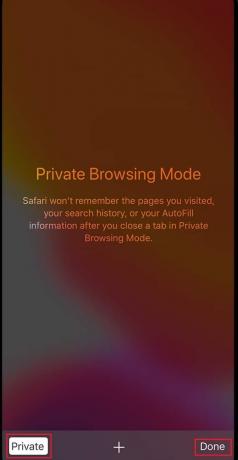
Auf einem Mac OS-Gerät:
1. Starten Sie die Safari Webbrowser auf Ihrem MacBook.
2. Klicke auf Datei und wählen Sie Neues privates Fenster, wie unten hervorgehoben.

Methode 8: VPN deaktivieren
VPN oder Virtual Private Network wird verwendet, um auf Websites zuzugreifen, die in Ihrer Region verboten oder eingeschränkt sind. Falls Sie VPN auf Ihrem Gerät nicht verwenden können, versuchen Sie, es zu deaktivieren, da dies möglicherweise den Safari-Fehler Diese Verbindung ist nicht privat verursacht. Nachdem Sie das VPN deaktiviert haben, können Sie versuchen, dieselbe Website zu öffnen. Lesen Sie unseren Leitfaden auf Was ist VPN? Wie es funktioniert? mehr wissen.
Methode 9: Verwenden Sie den Schlüsselbundzugriff (nur für Mac)
Wenn dieser Fehler nur beim Starten der Website auf dem Mac auftritt, können Sie ihn wie folgt mit der Anwendung Keychain Access beheben:
1. Offen Schlüsselbund-Zugriff von Mac Dienstprogramme-Ordner.
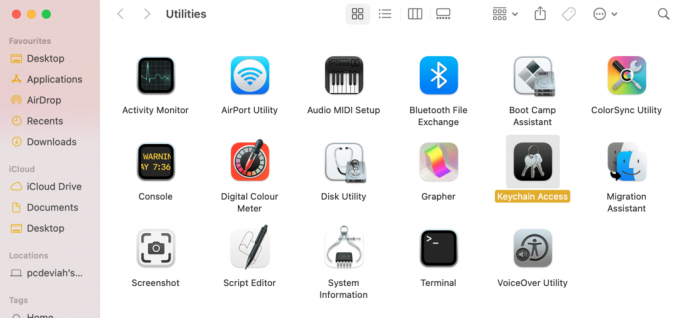
2. Finden Sie die Zertifikat und doppelklicken Sie darauf.
3. Klicken Sie als nächstes auf Vertrauen > Immer Vertrauen. Navigieren Sie erneut zur Website, um zu überprüfen, ob der Fehler behoben wurde.
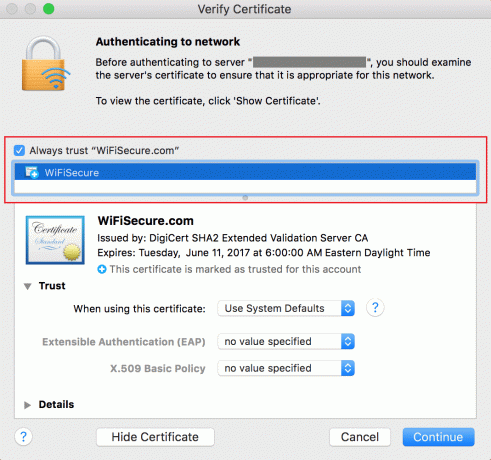
Notiz: Löschen Sie das Zertifikat, wenn dies für Sie nicht funktioniert.
Empfohlen:
- Fehler beheben, dass dieser Artikel vorübergehend nicht verfügbar ist
- So blockieren Sie Popups in Safari auf dem Mac
- So beheben Sie das Mac-Bluetooth funktioniert nicht
- So erstellen Sie eine Textdatei auf dem Mac
Manchmal, Diese Verbindung ist nicht privat Fehler kann zu Störungen bei Online-Zahlungen führen und großen Schaden anrichten. Wir hoffen, dass dieser Leitfaden Ihnen helfen konnte, die Vorgehensweise zu verstehen Fix Connection is not Private Fehler auf Safari. Bei weiteren Fragen vergessen Sie nicht, diese in den Kommentarbereich unten zu schreiben.



